GNS3 admite CISCO IOS, emulación de Juniper. Esta es una de las formas de bajo costo de configurar un laboratorio en el hogar y aprender sobre las certificaciones CISCO y Juniper también.
En este artículo, le mostraré cómo instalar y configurar GNS3 en Linux. Le mostraré cómo configurarlo en Debian 9 Stretch. Pero el proceso debería ser similar para otras distribuciones de Linux. Empecemos.
Adición de la clave GPG del repositorio de paquetes GNS3:
Lo primero que debe hacer es agregar la clave GPG del repositorio de paquetes GNS3 en su máquina Debian 9. Para hacer eso, dirmngr el paquete debe estar instalado.
Primero actualice la caché del repositorio de paquetes APT de su máquina Debian 9 con el siguiente comando:
actualización de $ sudo apt
Ahora instale dirmngr paquete en Debian 9 con el siguiente comando:
$ sudo apt install dirmngr
dirmngr debe ser instalado.
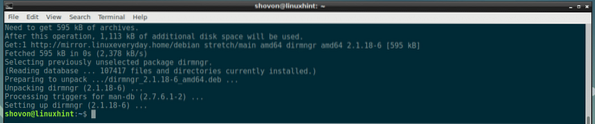
Ahora agregue la clave GPG del repositorio de paquetes GNS3 en su máquina Debian 9 con el siguiente comando:
$ sudo apt-key adv --keyserver keyserver.ubuntu.com --recv-keysF88F6D313016330404F710FC9A2FD067A2E3EF7B

Se debe agregar la clave GPG.

Agregar repositorio de paquetes:
Ahora agregue el repositorio de paquetes GNS3 en su máquina Debian 9 con el siguiente comando:
$ echo "deb http: // ppa.plataforma de lanzamiento.net / gns3 / ppa / ubuntu xenial main "|sudo tee / etc / apt / sources.lista.d / gns3.lista

Se debe agregar el repositorio de paquetes GNS3.

Ahora actualice la caché del repositorio de paquetes APT con el siguiente comando:
actualización de $ sudo apt
La caché del repositorio de paquetes APT debe actualizarse.
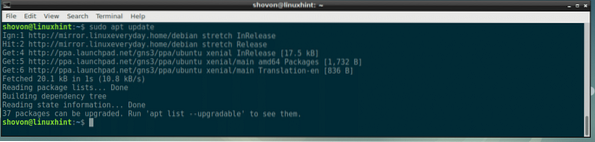
Instalación de GNS3 en Debian 9 Stretch:
Ahora puede instalar GNS3 en su máquina Debian 9 con el siguiente comando:
$ sudo apt install gns3-gui
Ahora presiona y y luego presione
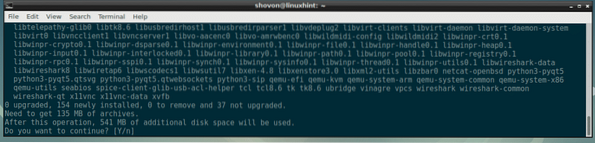
Cuando vea el siguiente mensaje de diálogo, seleccione
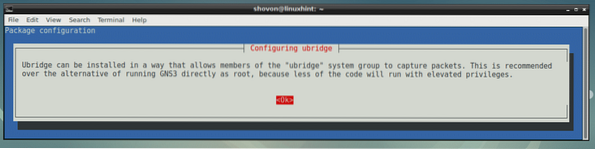
Si desea que los usuarios normales ejecuten GNS3, seleccione
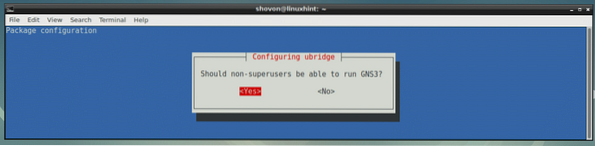
Ahora seleccione
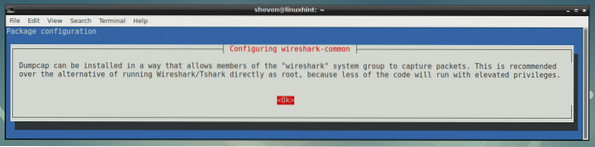
Si desea que los usuarios normales utilicen Wireshark para capturar paquetes de red, seleccione
En un entorno de producción, simplemente seleccione
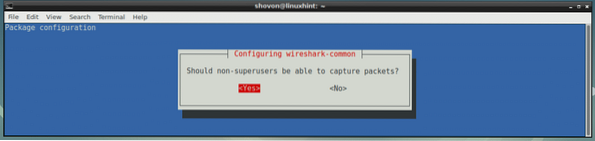
Se debe instalar GNS3.
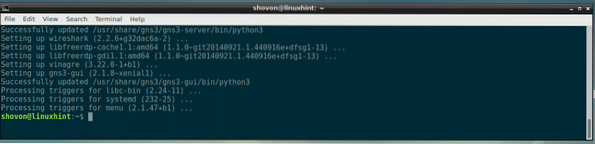
Ahora reinicia tu computadora con el siguiente comando:
$ sudo reiniciarInicio de GNS3:
Una vez que su computadora arranque, debería poder encontrar GNS3 en el menú de aplicaciones de su máquina Debian 9, como puede ver en la captura de pantalla a continuación. Haga clic en el icono de GNS3.
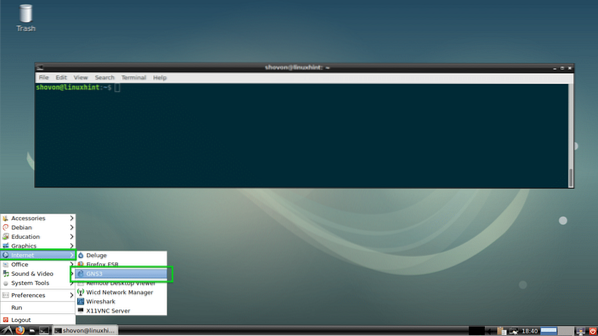
GNS3 debería comenzar. Cuando esté ejecutando GNS3 por primera vez, debería iniciarse un asistente de configuración. Desde aquí puede configurar GNS3. Seleccione Ejecutar las topologías en mi computadora y haga clic en Siguiente> como se marca en la captura de pantalla a continuación.
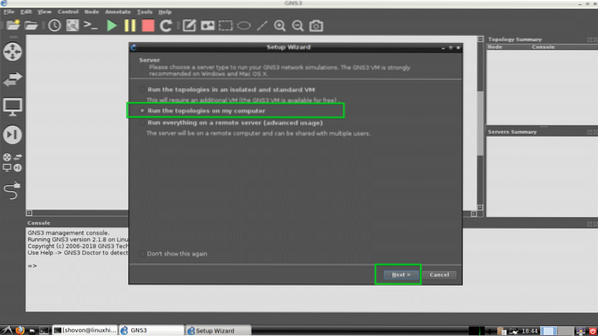
Si no tiene idea de cuáles son, deje los valores predeterminados y haga clic en Siguiente> como se marca en la captura de pantalla a continuación.
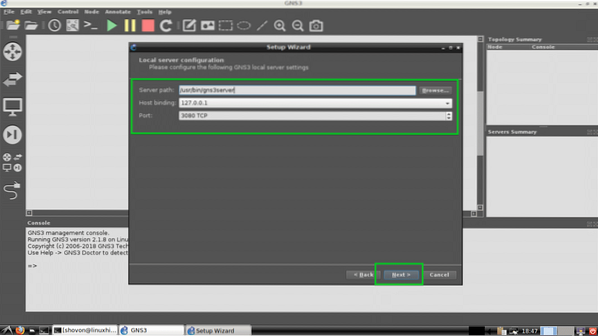
Ahora haga clic en Siguiente>.
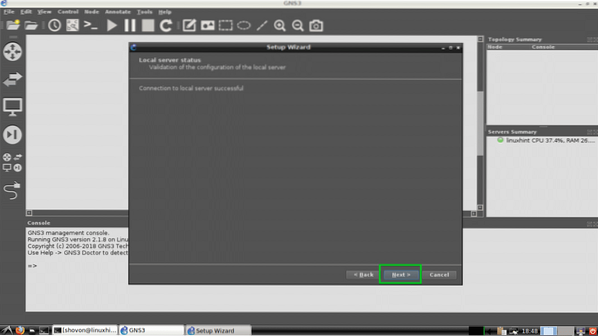
Ahora haga clic en Terminar.
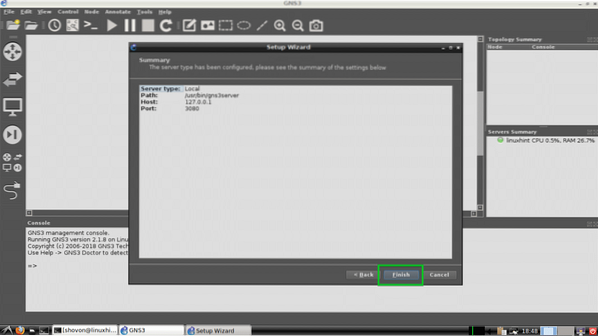
Puede agregar muchos dispositivos / dispositivos a GNS3. No vamos a agregar ninguno ahora mismo. Así que haz clic en OK.
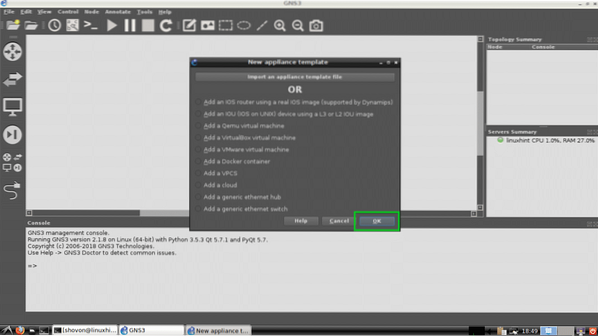
Debería pedírsele que cree un nuevo proyecto ahora. Simplemente haga clic en Cancelar por ahora.
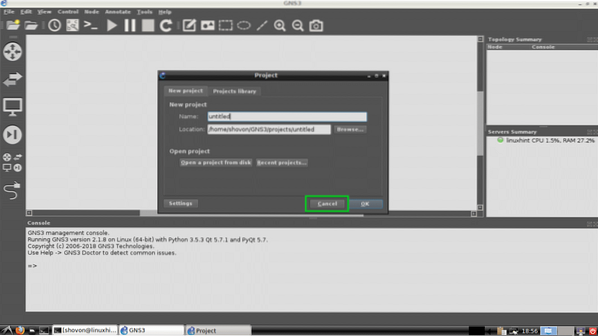
GNS3 debería tener la ventana principal así.
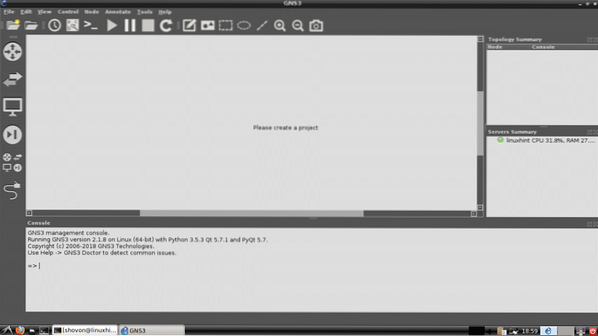
Cambio del directorio de proyecto predeterminado:
De forma predeterminada, el directorio de proyectos predeterminado de GNS3 está en el ~ / GNS3 / directorio en su usuario CASA directorio. En mi caso es / inicio / Shovon / GNS3
Si lo necesita, puede cambiarlo.
Primero cree un nuevo directorio GNS3. Digamos que está en / media / GNS3.
Ahora crea 4 directorios más dentro / media / GNS3 y nombrarlos proyectos / simbolos / configs / y accesorios/
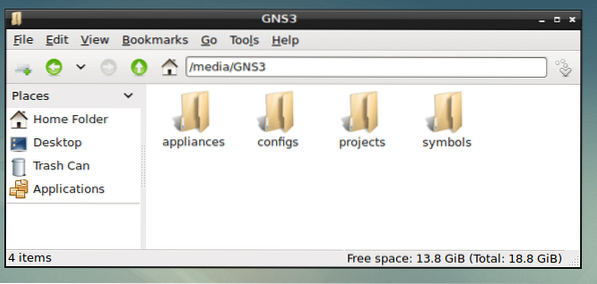
Ahora vaya a Editar> Preferencias de GNS3 como se marca en la captura de pantalla a continuación.
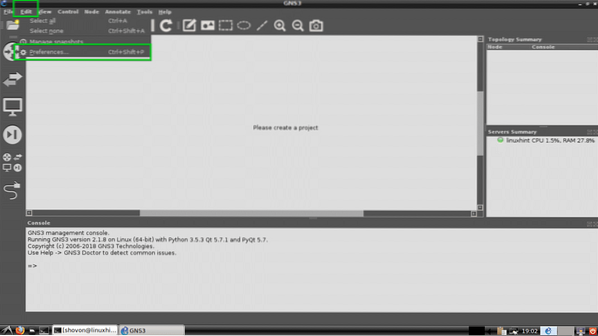
Ahora desde el General sección General pestaña, cambie los 4 de estos directorios marcados a su proyectos / simbolos / configs / y accesorios/ subdirectorios de su nuevo directorio GNS3.
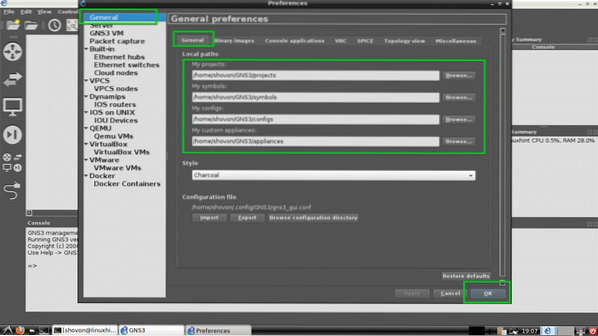
El directorio de su proyecto debe cambiarse.
Crear un nuevo proyecto:
Ahora para crear un nuevo proyecto GNS3, vaya a Archivo > Nuevo proyecto en blanco como se marca en la captura de pantalla a continuación.
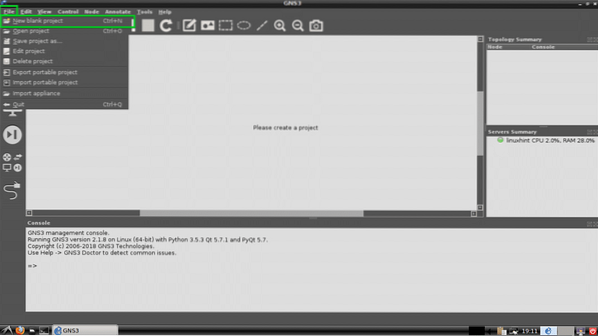
Ahora escribe tu proyecto Nombre y haga clic en OK.
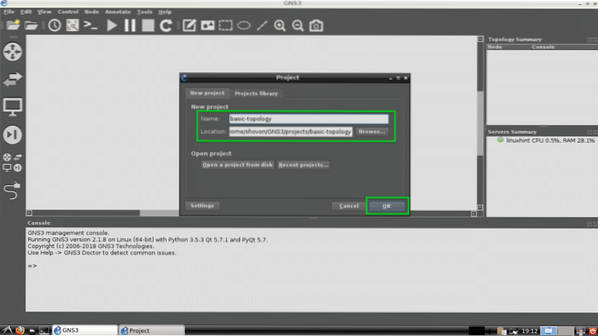
Se debe crear un nuevo proyecto.
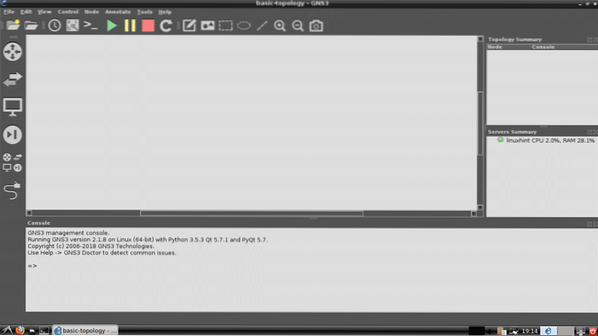
Creación de una topología de red básica con GNS3:
Ahora voy a crear una topología de red básica con GNS3. Configuraré un Switch básico y 2 PC virtuales, los conectaré y veré si puedo comunicarme.
Primero, elegiré un Interruptor de Eternet. prensa
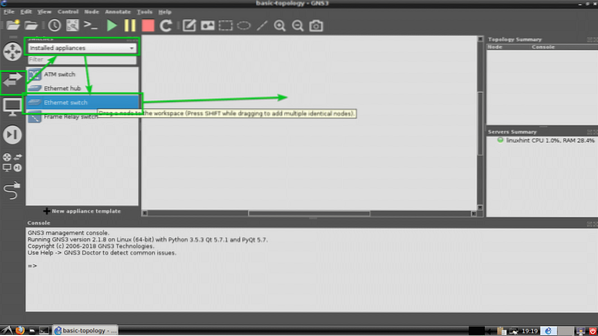
El conmutador Ethernet debe agregarse como puede ver.
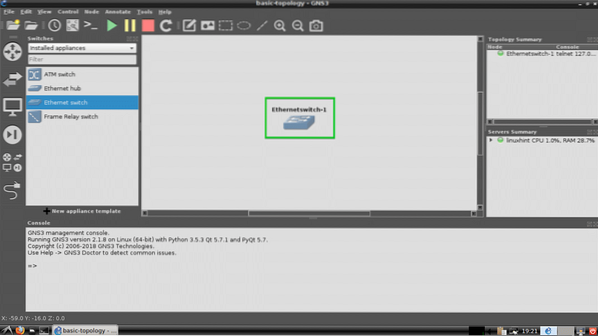
Ahora voy a agregar 2 PC virtuales (VPCS). Simplemente haga clic, selecciónelos, arrástrelos y suéltelos en el espacio de trabajo del proyecto. Los procedimientos de dónde encontrar VPCS están marcados en la captura de pantalla a continuación.
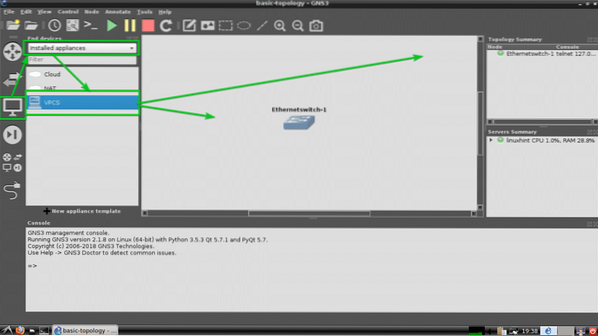
Como puede ver, se agregan dos VPCS PC-1 y PC-2.
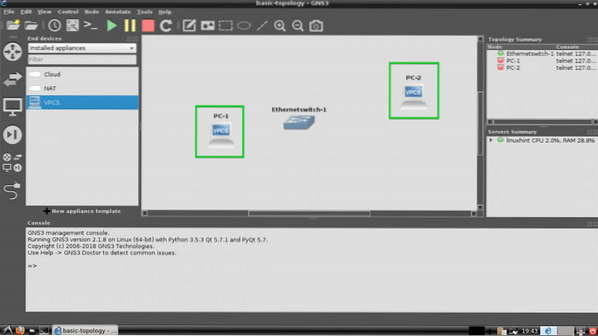
Para seleccionar el Herramienta de alambre y luego haga clic en PC-1. Ahora seleccione Ethernet0 y luego haga clic en el interruptor. Los procedimientos están marcados en la captura de pantalla a continuación.
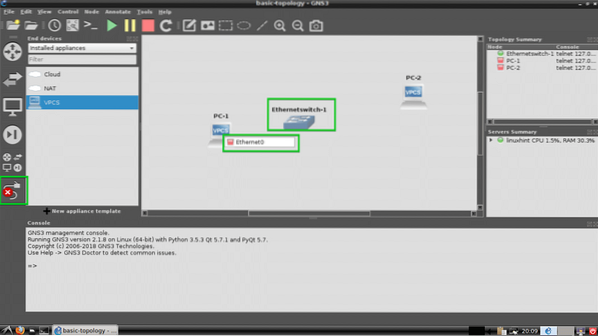
Ahora seleccione un puerto Ethernet como Ethernet0 en el interruptor.
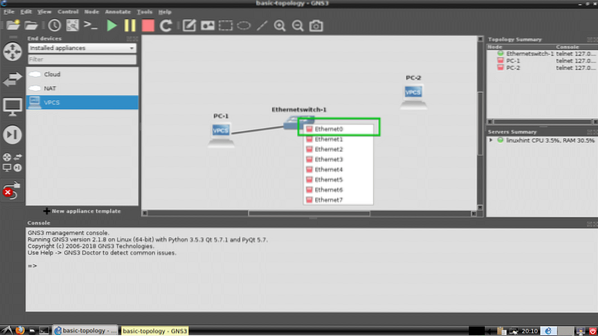
PC-1 debe estar conectado a la Cambiar.

Ahora conecta PC-2 con el Cambiar de la misma manera.
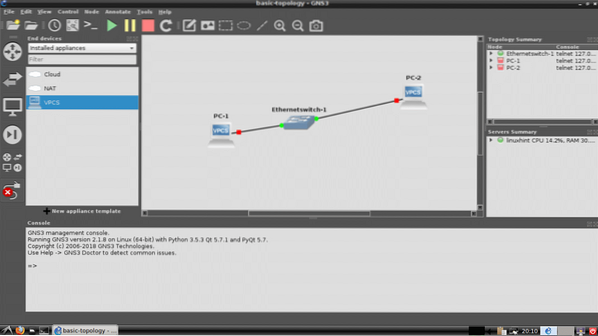
Ahora haga clic en el botón Reproducir para iniciar la simulación.
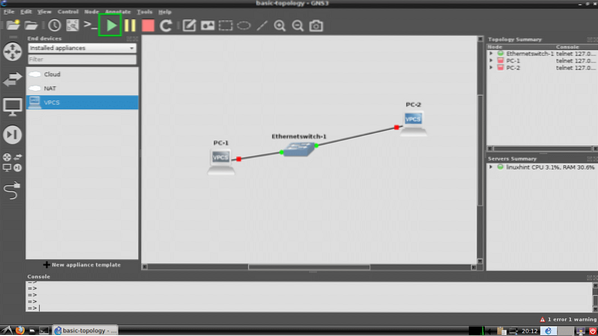
Todos los puntos deben ser verdes.
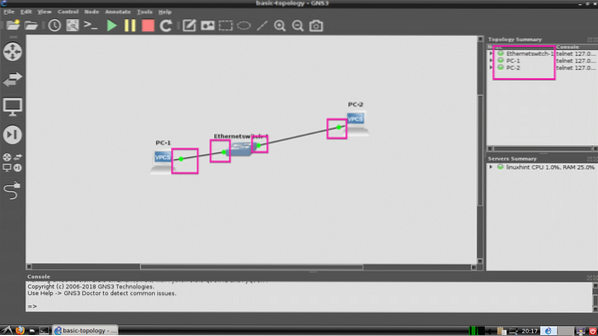
Ahora haga clic derecho en PC-1 y seleccione Consola.
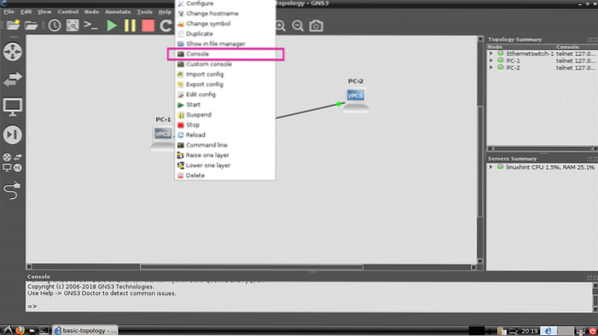
La consola de la PC-1 debería abrirse y aquí puede escribir comandos simples para configurar la dirección IP y hacer ping a otros dispositivos.
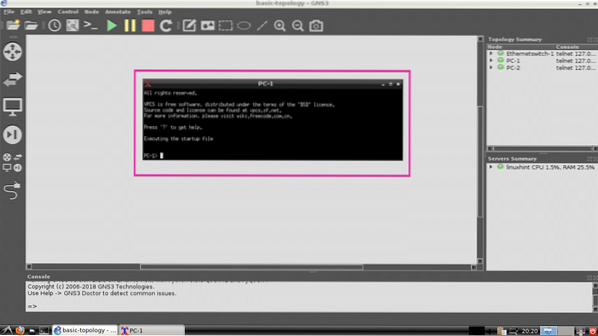
Voy a configurar IP a PC-1 y PC-2 ahora con los siguientes comandos:
PC-1:
PC-1> ip 192.168.12.24/10PC-2:
PC-2> ip 192.168.12.24/11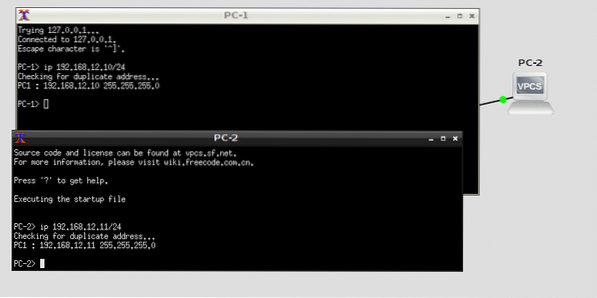
Ahora intentemos hacer ping PC-1 de PC-2 y PC-2 de PC-1 y mira lo que pasa.
PC-1> ping 192.168.12.11PC-2> ping 192.168.12.10
Como puede ver, los pings son exitosos. Entonces nuestra topología simple está funcionando correctamente.
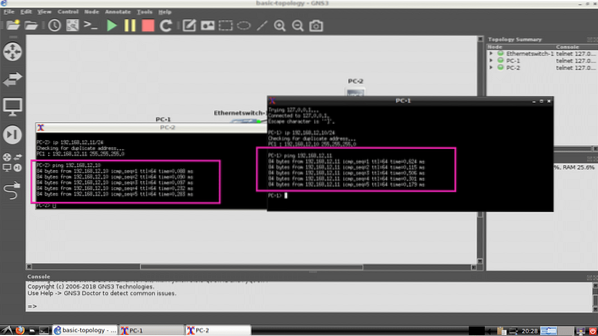
Así es como instala, configura y usa GNS3 en Debian 9 GNU / Linux. Gracias por leer este artículo.
 Phenquestions
Phenquestions


